X
Nuestro equipo de editores e investigadores capacitados han sido autores de este artículo y lo han validado por su precisión y amplitud.
El equipo de contenido de wikiHow revisa cuidadosamente el trabajo de nuestro personal editorial para asegurar que cada artículo cumpla con nuestros altos estándares de calidad.
Este artículo ha sido visto 57 752 veces.
Este wikiHow te enseñará cómo borrar todos los archivos, carpetas y programas creados por un usuario de una computadora Windows XP arrancándola desde el CD de instalación y formateando el disco duro. Debes tener el disco de instalación de Windows XP para realizar el proceso.
Pasos
Parte 1
Parte 1 de 2:Arrancar desde el CD
Parte 1
-
1Haz una copia de seguridad de los archivos que quieras conservar. Cuando borres los archivos de la computadora, será casi imposible recuperarlos. Es posible usar una unidad USB o un disco duro externo para hacer una copia de seguridad de los archivos.
- También es posible usar un CD-RW para hacer una copia de seguridad de los archivos, pero suelen tener menos espacio disponible que una unidad USB o disco duro estándar.
-
2Introduce el disco de instalación de Windows XP en la computadora.
- En caso de que no tengas el disco de instalación de XP, tendrás que comprar uno de repuesto.
- También es posible descargar un archivo de instalación de XP y grabarlo en un CD, aunque necesitarás obtener la clave de producto.
-
3Reinicia la computadora. Haz clic en Inicio, después en Apagar y finalmente en el botón verde de Reiniciar cuando se te pida.
-
4Presiona y mantén presionado Supr o F2 para acceder a la configuración. Es posible que la tecla que debas presionar sea diferente. La mayoría de computadoras mostrarán el mensaje "Press [key] to enter setup" ("Presiona (tecla) para acceder a la configuración") o uno similar al arrancar.
- Echa un vistazo al manual del modelo de tu computadora o su página de soporte para confirmar la tecla para acceder a la BIOS.
-
5Selecciona la pestaña Boot ("Arranque"). Usa las flechas del teclado para mover el cuadro de selección a Boot ("Arranque").
- Es posible que la pestaña Boot aparezca como Boot Options ("Opciones de arranque") dependiendo del fabricante de la computadora.
-
6Selecciona la opción CD-ROM Drive ("Unidad de CD-ROM"). Presiona abajo hasta que un recuadro rodee esta opción.
-
7Haz que CD-ROM Drive sea la opción de arranque. Presiona + hasta que CD-ROM Drive se encuentre al principio de la lista.
- Es posible que tengas que presionar una tecla diferente. Echa un vistazo a la leyenda de teclas que aparezca en pantalla para confirmarlo.
-
8Guarda la configuración. Aparecerá un mensaje con una tecla (por ejemplo F10) en la parte inferior de la pantalla que se corresponda a "Save and Exit" ("Guardar y salir"). Al presionarla se reiniciará la computadora usando la unidad de CD como punto de arranque.
- Es posible que tengas que presionar Intro para confirmar los cambios.
Anuncio
Parte 2
Parte 2 de 2:Formatear el disco duro
Parte 2
-
1Presiona Intro en la pantalla de "Bienvenido a la configuración". Esto comenzará el proceso de configuración.
-
2Presiona F8 para aceptar los términos de uso de Windows. En caso de que se te pida que presiones una tecla diferente, presiona esa tecla en vez de F8.
-
3Presiona Esc cuando se te pida. Al hacerlo saltarás el proceso de reparación.
-
4Selecciona la partición de "Windows". Esta línea de texto tendrá un mensaje similar a "Partición 2 (Windows)". Presiona la tecla abajo hasta seleccionar esta línea de texto.
-
5Presiona D y después L. Esto eliminará la partición donde se encuentre el sistema operativo y todos los archivos que haya guardados.
- Es posible que aparezcan diferentes opciones de teclas en la parte inferior de la pantalla. En caso de que sea así, usa esas en su lugar.
-
6Vuelve a seleccionar el espacio de la partición en caso de que sea necesario. Debe haber un espacio en blanco donde antes estaba la partición. Asegúrate de que esté seleccionado.
-
7Presiona C y después Intro. Esto creará una partición nueva y vacía en el espacio donde se encontraba la antigua.
-
8Selecciona la partición nueva y presiona Intro. Al hacerlo se seleccionará la partición como ubicación donde instalar Windows XP.[1]
-
9Elige NTFS como formato para la partición. Selecciona la opción Formatear la partición usando el sistema de archivos NTFS (Rápido)" con las flechas del teclado y presiona Intro.
-
10Espera a que termine de formatearse el disco duro. El proceso quizá requiera de varias horas. Una vez se complete, sigue las instrucciones en pantalla para volver a instalar Windows XP. Ten en cuenta que los archivos, programas y demás objetos del usuario habrán desaparecido.
- Necesitarás la clave de producto para finalizar la instalación de Windows XP.
Anuncio
Consejos
- Si quieres asegurarte de que nadie puede recuperar ninguno de tus archivos, necesitarás usar un programa como Eraser o DBAN (Darik's Boot and Nuke) para sobrescribir el disco duro.
Anuncio
Advertencias
- El único modo garantizado para asegurarte de que nadie podrá recuperar tus archivos es destruir físicamente el disco duro.
Anuncio
Referencias
Acerca de este wikiHow
Anuncio




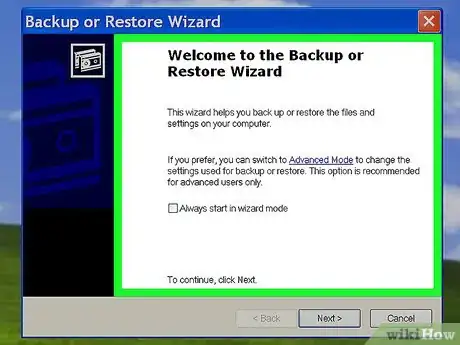
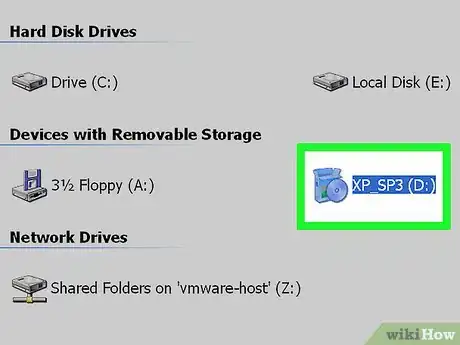
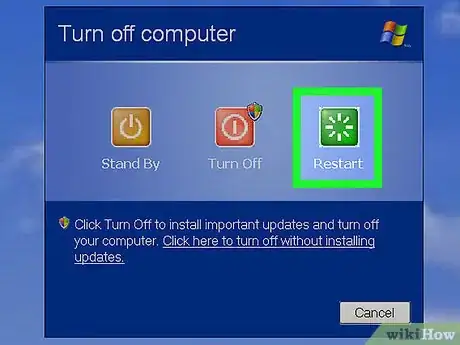
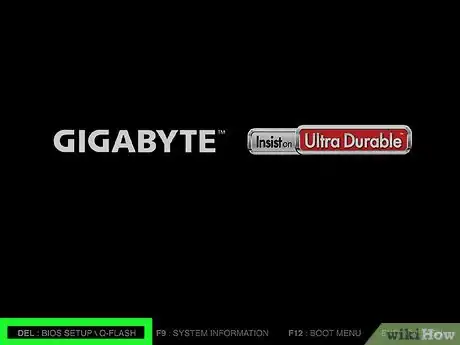
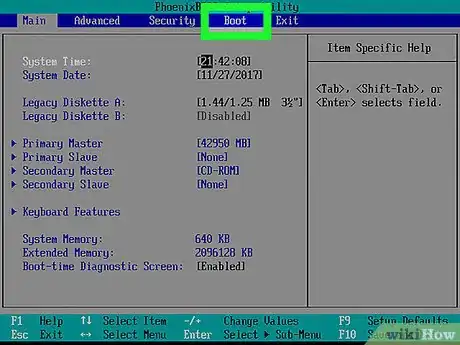
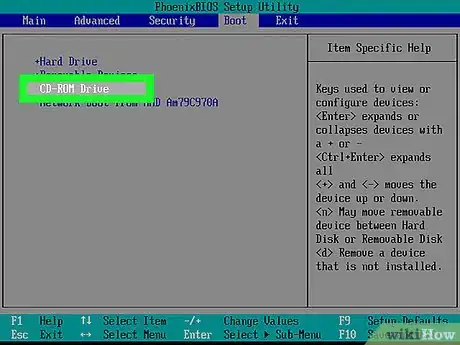
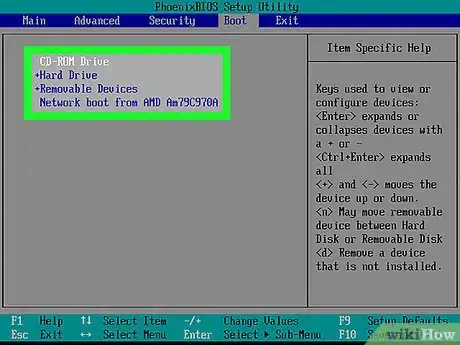
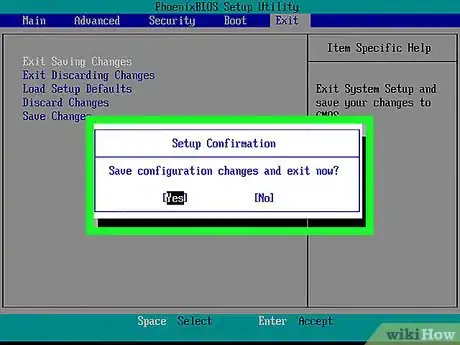
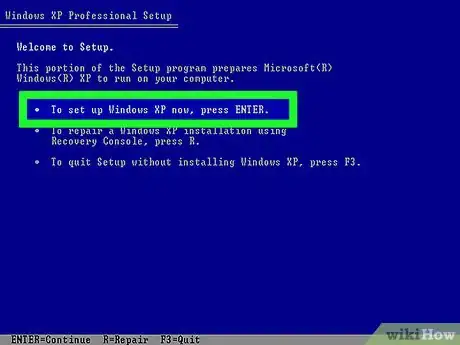
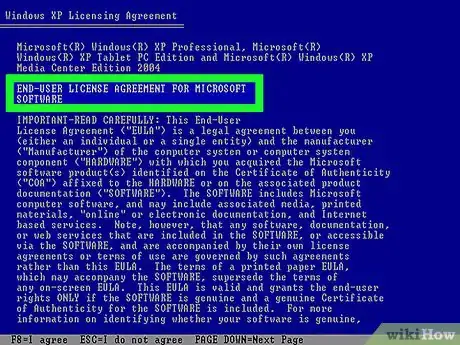
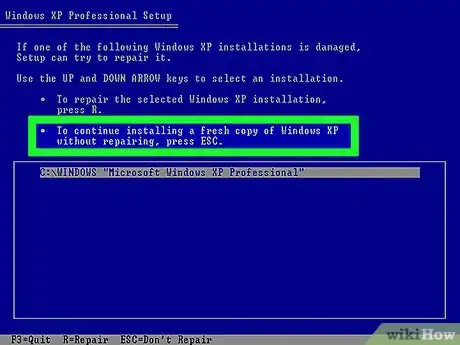
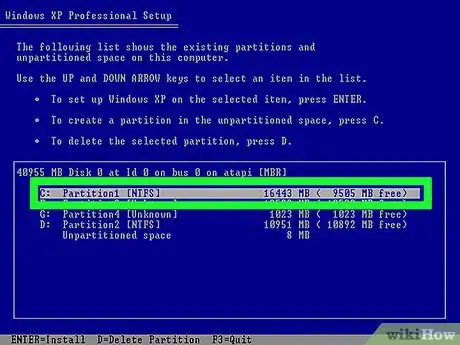
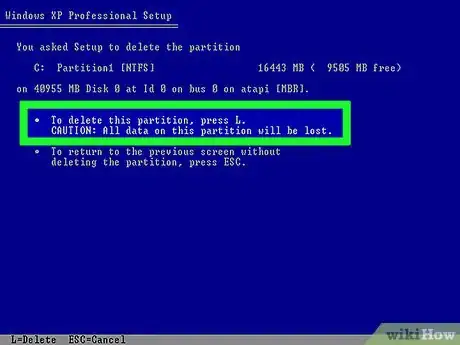
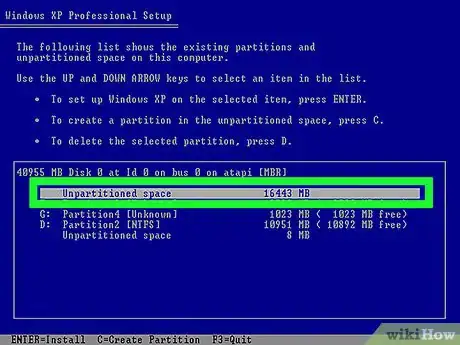
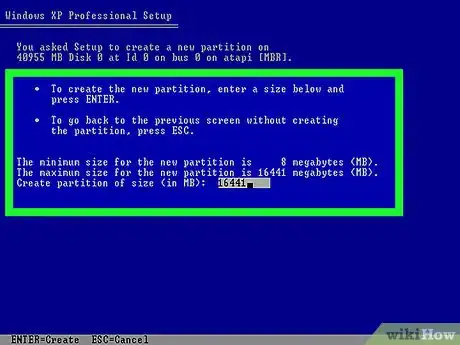
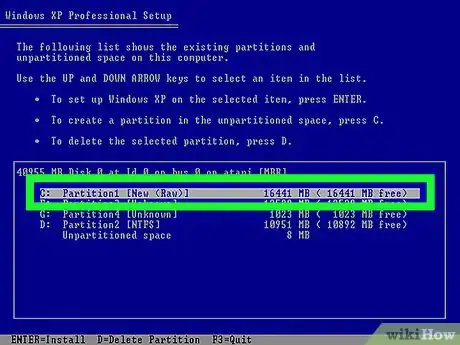
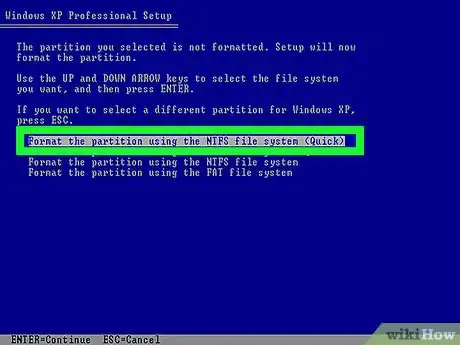
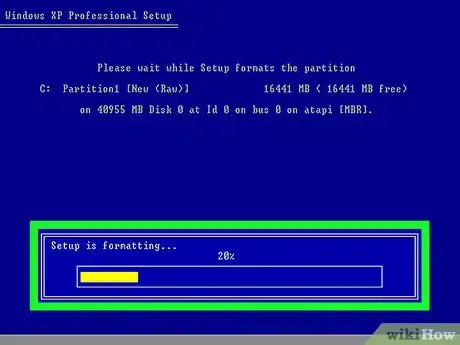
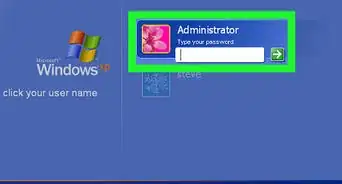
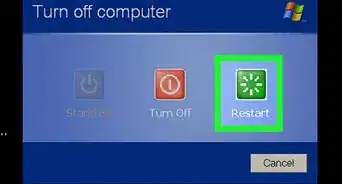

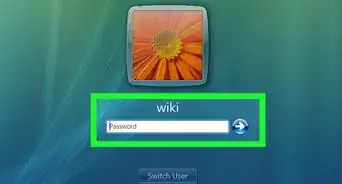

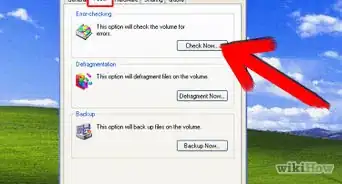
-a-Hard-Drive-in-Windows-XP-Step-7Bullet2.webp)
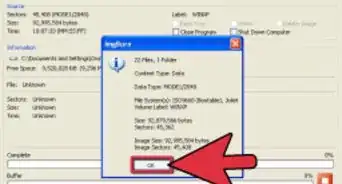
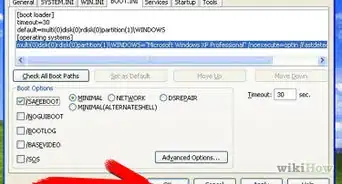
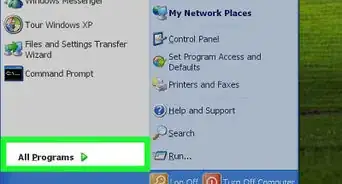
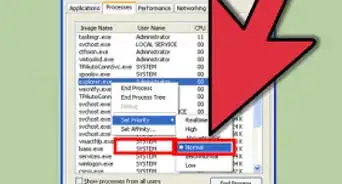
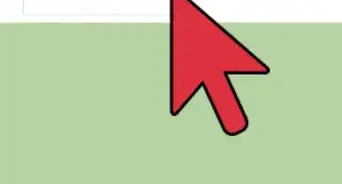

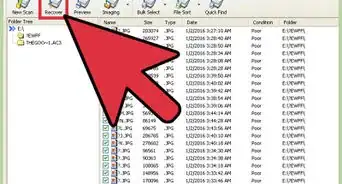
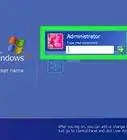


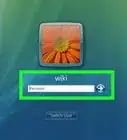

El equipo de contenido de wikiHow revisa cuidadosamente el trabajo de nuestro personal editorial para asegurar que cada artículo cumpla con nuestros altos estándares de calidad. Este artículo ha sido visto 57 752 veces.